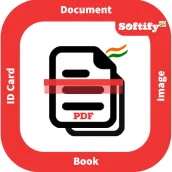
PDF Scanner Cam Scan - Softify for PC
Sanshray IT Solutions
GameLoop एमुलेटर के साथ पीसी पर PDF Scanner Cam Scan - Softify डाउनलोड करें
पीसी पर PDF Scanner Cam Scan - Softify
PDF Scanner Cam Scan - Softify, डेवलपर Sanshray IT Solutions से आ रहा है, अतीत में Android सिस्टर्म पर चल रहा है।
अब, आप PDF Scanner Cam Scan - Softify को पीसी पर GameLoop के साथ आसानी से खेल सकते हैं।
इसे GameLoop लाइब्रेरी या खोज परिणामों में डाउनलोड करें। अब और गलत समय पर बैटरी या निराशाजनक कॉलों पर ध्यान नहीं देना चाहिए।
बस मुफ्त में बड़ी स्क्रीन पर PDF Scanner Cam Scan - Softify पीसी का आनंद लें!
PDF Scanner Cam Scan - Softify परिचय
सॉफ्टीफाई की मुख्य विशेषताएं - पीडीएफ कैमस्कैन
• नि:शुल्क, सुरक्षित और अत्यधिक सॉफ्टीफाई का उपयोग करने में आसान - पीडीएफ कैमस्कैन ऐप
• तत्काल स्कैन
• बहु भाषा
• गोपनीयता सुरक्षित
• PDF बनाने के लिए गैलरी से छवि आयात करें
• टॉर्च समर्थन
• आसान दस्तावेज़ संग्रहण
• दस्तावेज़ों, पुस्तकों, आईकार्ड्स, व्यवसाय कार्डों, फ़ोटो के लिए तत्काल PDF जेनरेट करें
• छवि वृद्धि सुविधाएँ
• ऑटो क्रॉपिंग
• छवि से पाठ रूपांतरण
• कोई इंटरनेट कनेक्शन की आवश्यकता नहीं
• विज्ञापन नहीं
दस्तावेज़ों को कैसे स्कैन करें?
1. स्कैन विकल्प खोलें
2. "दस्तावेज़" टैब चुनें
3. दस्तावेज़ पृष्ठ को केंद्र पर फ़ोकस करें
4. स्कैन परिणाम के लिए दस्तावेज़ विकल्प संपादित करें
5. स्कैन परिणाम के लिए छवि विकल्प संपादित करें
6. परिणाम सहेजें
7. पीडीएफ बनाएं
पुस्तकों को कैसे स्कैन करें?
1. स्कैन विकल्प खोलें
2. “किताबें” टैब चुनें
3. केंद्र पर फोकस बुक पेज
4. स्कैन परिणाम के लिए दस्तावेज़ विकल्प संपादित करें
5. स्कैन परिणाम के लिए छवि विकल्प संपादित करें
6. परिणाम सहेजें
7. पीडीएफ बनाएं
आईकार्ड/बिजनेस कार्ड को कैसे स्कैन करें?
1. स्कैन विकल्प खोलें
2. "Icard" टैब चुनें
3. सिंगल साइड/डबल साइड आईकार्ड विकल्प चुनें
4. आईकार्ड/बिजनेस कार्ड को केंद्र पर केंद्रित करें
5. स्कैन परिणाम के लिए दस्तावेज़ विकल्प संपादित करें
6. स्कैन परिणाम के लिए छवि विकल्प संपादित करें
7. परिणाम सहेजें
8. पीडीएफ बनाएं
फोटो स्कैन कैसे करें?
1. स्कैन विकल्प खोलें
2. "फ़ोटो" टैब चुनें
3. केंद्र पर फोकस फोटो
4. छवि संकल्प विकल्प चुनें
5. स्कैन परिणाम के लिए छवि विकल्प संपादित करें
6. परिणाम सहेजें
7. पीडीएफ बनाएं
गैलरी से पीडीएफ में फोटो कैसे आयात करें?
1. गैलरी विकल्प खोलें
2. गैलरी से "फ़ोटो" चुनें
3. स्कैन परिणाम के लिए दस्तावेज़ विकल्प संपादित करें
4. स्कैन परिणाम के लिए छवि विकल्प संपादित करें
5. परिणाम सहेजें
6. पीडीएफ बनाएं
टैग
टूलजानकारी
डेवलपर
Sanshray IT Solutions
नवीनतम संस्करण
1.0.18
आखरी अपडेट
2023-05-24
श्रेणी
टूल
पर उपलब्ध
Google Play
और दिखाओ
पीसी पर गेमलूप के साथ PDF Scanner Cam Scan - Softify कैसे खेलें
1. आधिकारिक वेबसाइट से GameLoop डाउनलोड करें, फिर GameLoop को स्थापित करने के लिए exe फ़ाइल चलाएँ।
2. गेमलूप खोलें और "PDF Scanner Cam Scan - Softify" खोजें, खोज परिणामों में PDF Scanner Cam Scan - Softify खोजें और "इंस्टॉल करें" पर क्लिक करें।
3. GameLoop पर PDF Scanner Cam Scan - Softify खेलने का आनंद लें।
Minimum requirements
OS
Windows 8.1 64-bit or Windows 10 64-bit
GPU
GTX 1050
CPU
i3-8300
Memory
8GB RAM
Storage
1GB available space
Recommended requirements
OS
Windows 8.1 64-bit or Windows 10 64-bit
GPU
GTX 1050
CPU
i3-9320
Memory
16GB RAM
Storage
1GB available space

